終於安裝好程式後,在這篇我們來了解一下界面的操作與使用吧~(๑•̀ㅂ•́)و✧
打開Orange後,大家應該都會看到此界面彈出,上面的每一項目,我已經幫大家標示出來中文的對照囉,可用以下紅色方框的說明來了解。
補充說明
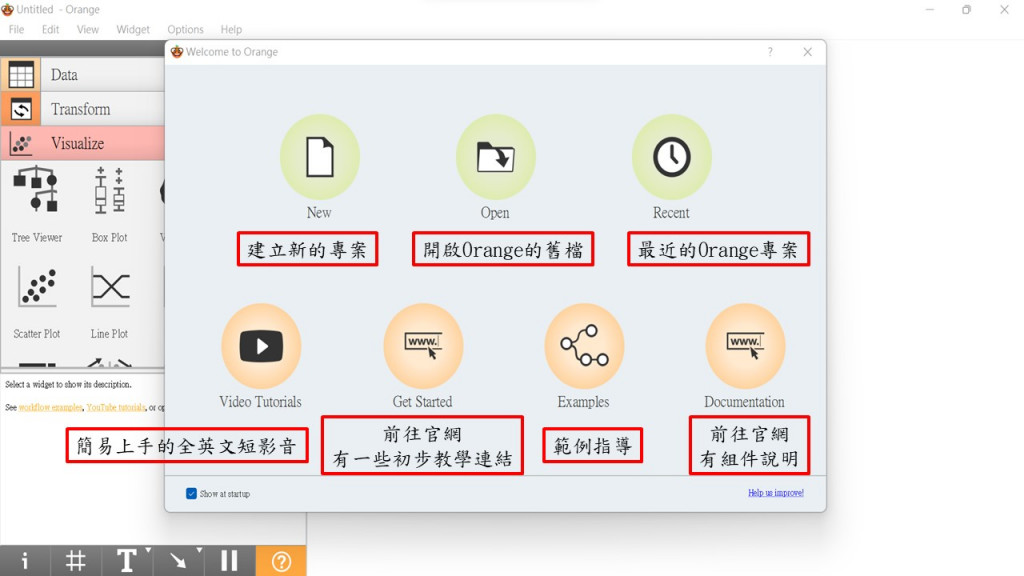
在關閉Welcome to Orange視窗後,將會看到左側的組件區與右側放置工作流的空白處。
從下圖中可以看到,點擊左側的組件後,它將會出現至右方空白處,而左側下方也會有其組件的功能介紹。然而這時,組件右方有一條深灰色的曲線,我們可以點擊它拖出一條線,在滑鼠放開時,則會出現像右方的推薦列表,可依你所需選取要連接的組件。若不知其組件功能,可將滑鼠箭頭放置組件處,就會有說明欄顯示。而這邊看到的紅色圓圈,代表著「輸出」,藍色圓圈,代表著「輸入」。
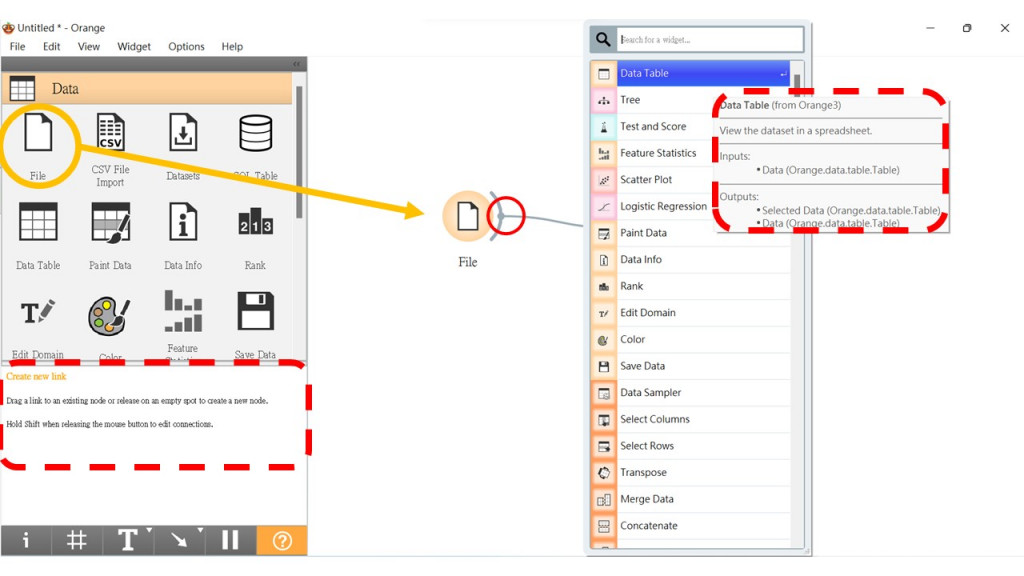
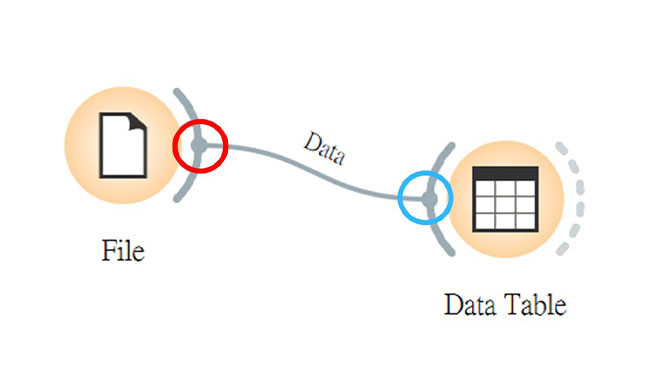
點擊File兩下後,則跳出匯入檔案之畫面,有內部電腦檔(File)與網路連結(URL)兩種匯入方式可選擇,而Orange能讀取的檔案有像是excel、tab和逗號分隔的文件。以下範例,我用大家應該都耳熟能詳的鳶尾花數據做為樣本示範。輸入後,資料類別將會顯示在Columns中,若是發現類別或角色選錯者,可自行更換喔。
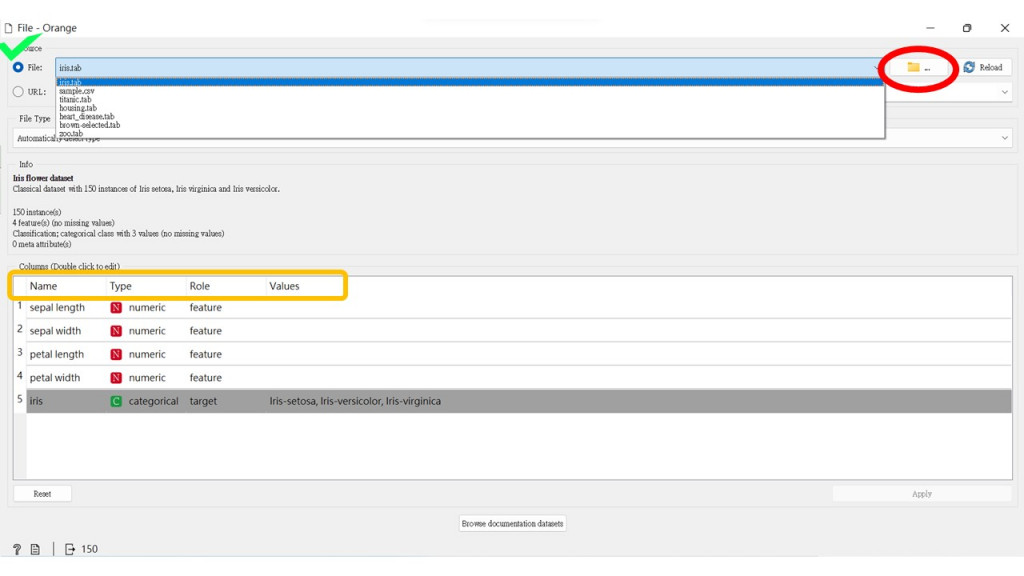
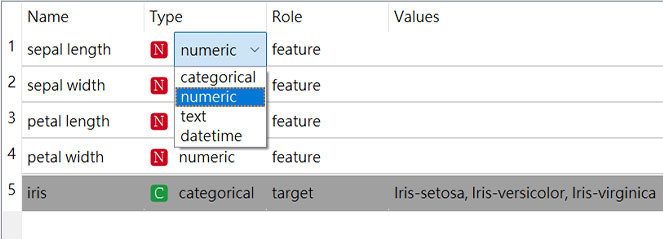
好啦~今天就先為大家介紹至此,今天對於 Orange已經有了初步操作的能力了!
有興趣者,可以自己用不同的組件進行拖拉與接合試試,會產出各式不同的成果喔,Have fun~![]()
